تحديث 2024 أبريل: توقف عن تلقي رسائل الخطأ وإبطاء نظامك باستخدام أداة التحسين الخاصة بنا. احصل عليه الآن من الرابط التالي
- تحميل وتثبيت أداة الإصلاح هنا.
- دعها تفحص جهاز الكمبيوتر الخاص بك.
- الأداة بعد ذلك إصلاح جهاز الكمبيوتر الخاص بك.
لم يعد يتم التعرف على وحدة التحكم فجأة بواسطة DS4Windows ، ويؤدي تبديل منافذ USB إلى التعرف الجديد ، ولكن قد يخضع لنفس المشكلة. انها فريدة من نوعها لكل وحدة تحكم ومنفذ USB ، ولكن يتم الاحتفاظ به من قبل إعادة التشغيل.

يتيح لك DS4Windows توصيل وحدة تحكم PS4 بسهولة بالكمبيوتر. يخون النظام الخاص بك في جوهره للاعتقاد أنه يستخدم تحكم Xbox 360، ولكن لا يزال بإمكانك الوصول إلى عناصر التحكم في الحركة وحتى لوحة اللمس للعديد من الألعاب. ومع ذلك ، كان هناك تغيير في نظام Windows الذي كسر DS4Windows وجعل جهاز DS4 فعالًا غير قابل للاستخدام حتى يقوم المستخدم بإعادة تنشيطه يدويًا. لتجنب هذه المشكلة ، يجب إعادة تنشيط DS4 واستخدام إصدار مصحح من DS4Windows.
كقاعدة عامة ، يحدث الخطأ "لا توجد وحدات تحكم متصلة (بحد أقصى 4)" ولا يختفي حتى بعد تشغيل وحدة التحكم DS4 مرة أخرى بجهاز كمبيوتر / كمبيوتر محمول.
DS4Windows خطأ استكشاف الأخطاء وإصلاحها
تحديث أبريل 2024:
يمكنك الآن منع مشاكل الكمبيوتر باستخدام هذه الأداة ، مثل حمايتك من فقدان الملفات والبرامج الضارة. بالإضافة إلى أنها طريقة رائعة لتحسين جهاز الكمبيوتر الخاص بك لتحقيق أقصى أداء. يعمل البرنامج على إصلاح الأخطاء الشائعة التي قد تحدث على أنظمة Windows بسهولة - لا حاجة لساعات من استكشاف الأخطاء وإصلاحها عندما يكون لديك الحل الأمثل في متناول يدك:
- الخطوة 1: تنزيل أداة إصلاح أجهزة الكمبيوتر ومحسنها (Windows 10 ، 8 ، 7 ، XP ، Vista - Microsoft Gold Certified).
- الخطوة 2: انقر فوق "بدء المسح الضوئي"للعثور على مشاكل تسجيل Windows التي قد تسبب مشاكل في الكمبيوتر.
- الخطوة 3: انقر فوق "إصلاح الكل"لإصلاح جميع القضايا.
إذا واجهت مشاكل عند استخدام جهاز التحكم DualShock 4 ، لديك عدد من الخيارات.
الخطوة 1: أولاً ، ضمن علامة التبويب "الإعدادات" ، يوجد خيار لإخفاء وحدة تحكم DS4. يكون هذا مفيدًا إذا كان لديك DualShock 4 الأولوية على وحدات التحكم الأخرى المتصلة - مثل وحدة تحكم Xbox 360 - أو إذا كنت تريد التأكد من أن إعدادات DS4Windows لديك لها الأولوية على تهيئة Steam's DualShock 4.
الخطوة 2: إذا كان DualShock 4 لا يعمل بشكل صحيح أثناء اتصال أجهزة الإدخال الأخرى ، فهناك زر في أسفل DS4Windows يمكنك تحديده لتوصيل DualShock 4 ، مما يجعله مصدر الدخل الرئيسي للألعاب.
الخطوة 3: الملف الآخر المتضمن في تثبيت DS4Windows ، DS4Update ، يقوم تلقائيًا بفحص وتنزيل أحدث إصدار من DS4Windows. قم بإجراء هذه العملية من وقت لآخر للحفاظ على البرنامج محدثًا ، مما سيسمح DualShock 4 بمواصلة العمل بشكل صحيح مع جهاز الكمبيوتر الخاص بك.
باستخدام إدارة الأجهزة

- اكتب إدارة الأجهزة في مربع بحث Windows.
- افتحه.
- انقر فوق "Human Interface Devices".
- ابحث عن "جهاز التحكم في الألعاب المتوافق مع HID" (قد يكون هناك اثنان).
- افتحه.
- تمكينه
إلغاء تثبيت وحدة التحكم DS4 وإعادة تشغيلها
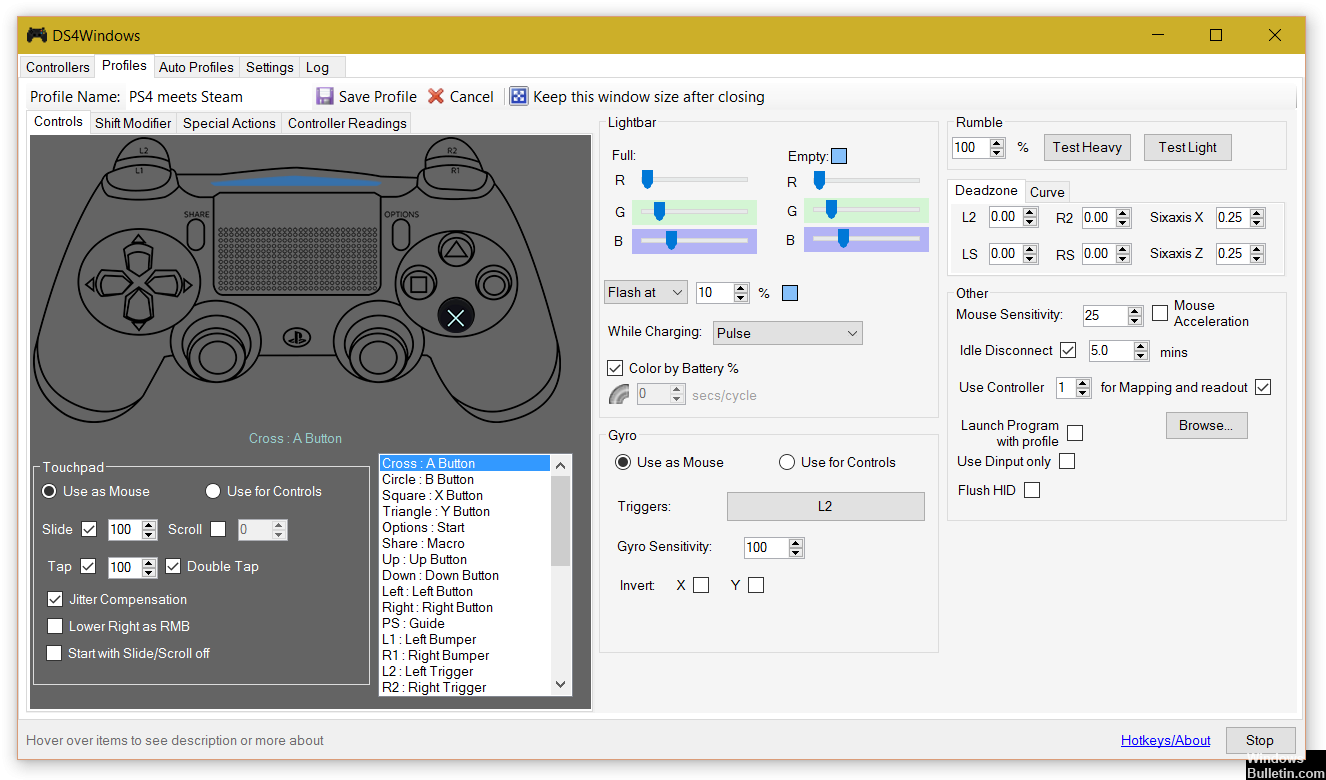
يمكن حل هذه المشكلة عن طريق إلغاء تثبيت وحدة تحكم DS4 وإعادة تشغيلها. للقيام بذلك، اتبع الخطوات التالية.
- أغلق DS4 Windows وافصل جهاز التحكم DS4 إذا لم تكن قد قمت بذلك بالفعل.
- اضغط على أزرار Win + R لفتح مربع الحوار Run واكتب Control Panel ، ثم Enter.
- في لوحة التحكم ، قم بالوصول إلى إعدادات الأجهزة والصوت بالنقر فوقها. انقر الآن على "الأجهزة والطابعات" أعلاه للوصول إلى جميع الأجهزة المتصلة بجهاز الكمبيوتر الخاص بك.
- أعد توصيل جهاز التحكم DS4 بجهاز الكمبيوتر الخاص بك. سيعرض رمز عصا التحكم ، كما هو موضح في الشكل أدناه. انقر بزر الماوس الأيمن على الأيقونة وحدد خصائص.
- في خصائص وحدة التحكم DS4 الخاصة بك ، انقر فوق علامة التبويب Hardware (الأجهزة) في الأعلى وانقر نقرًا مزدوجًا فوق HID Compliant Game Controller لفتح الخصائص.
- انتقل إلى علامة التبويب برنامج التشغيل وانقر فوق إلغاء تثبيت الجهاز. تسمح لك هذه العملية بإلغاء تثبيت جهاز التحكم في اللعبة. تأكد من قطع الاتصال بجهاز الكمبيوتر الخاص بك بعد تنفيذ الخطوات المذكورة أعلاه.
- افتح DS4 Windows على الكمبيوتر الخاص بك وأعد توصيل وحدة التحكم DS4. يتم عرض وحدة التحكم الخاصة بك في قسم التحكم.
https://steamcommunity.com/app/441830/discussions/0/352788917752676598/
نصيحة الخبراء: تقوم أداة الإصلاح هذه بفحص المستودعات واستبدال الملفات التالفة أو المفقودة إذا لم تنجح أي من هذه الطرق. إنه يعمل بشكل جيد في معظم الحالات التي تكون فيها المشكلة بسبب تلف النظام. ستعمل هذه الأداة أيضًا على تحسين نظامك لتحقيق أقصى قدر من الأداء. يمكن تنزيله بواسطة بالضغط هنا

CCNA، Web Developer، PC Troubleshooter
أنا متحمس للكمبيوتر وممارس تكنولوجيا المعلومات. لدي سنوات من الخبرة ورائي في برمجة الكمبيوتر واستكشاف الأخطاء وإصلاحها وإصلاح الأجهزة. أنا متخصص في تطوير المواقع وتصميم قواعد البيانات. لدي أيضًا شهادة CCNA لتصميم الشبكات واستكشاف الأخطاء وإصلاحها.

